如何在 PPT 中嵌入字体?办公常用的 PPT 技巧盘点!

PPT 演示文稿是视觉化的内容演示载体,页面里的文本、图片、字体等元素共同构成了 PPT 页面内容,其中 PPT 字体是不可忽视的重要一环,字体既是保证内容正常显示的要素,与此同时,所使用的 PPT 字体,也要与 PPT 视觉风格契合,让整份 PPT 相得益彰。
不过如果用到了非电脑自带的字体,会很容易遇到 PPT 字体丢失的问题,一个常见的解决方法,就是使用幻灯片软件提供的 PPT 字体嵌入功能,将用到的字体嵌入 PPT 文档,随文档携带保存。当然,这个办法也会导致 PPT 文件体积偏大,同时如果所使用的字体不支持嵌入 PPT,这个技巧也无能为力。
在 PPT 嵌入字体之外,一些新颖的 PPT 软件提供自定义字体功能,譬如在线 PPT 软件“博思 AIPPT”,支持上传本地的字体文件,作为软件内的自定义字体,同时字体会随 PPT 软件保存在云端,基于此生成或制作的 PPT 演示文稿,不会出现字体缺失或无法嵌入的问题。
下面和各位介绍,基于博思 AIPPT 自带的“自定义字体”功能,实现在幻灯片内自由使用不同 PPT 字体的步骤:
上传本地字体
博思 AIPPT 是基于跨端 Web 技术打造的在线 PPT 软件,无需安装应用,支持在线使用或编辑。因此只需在浏览器打开博思 AIPPT 的工作台首页,如下图,点击左侧的自定义字体,在右侧可以看到上传本地字体的入口。
值得一提的是,博思 AIPPT 支持上传的本地字体为 ttf,如果想上传其他格式的字体,建议先确认字体是否提供 ttf 格式的字体文件。
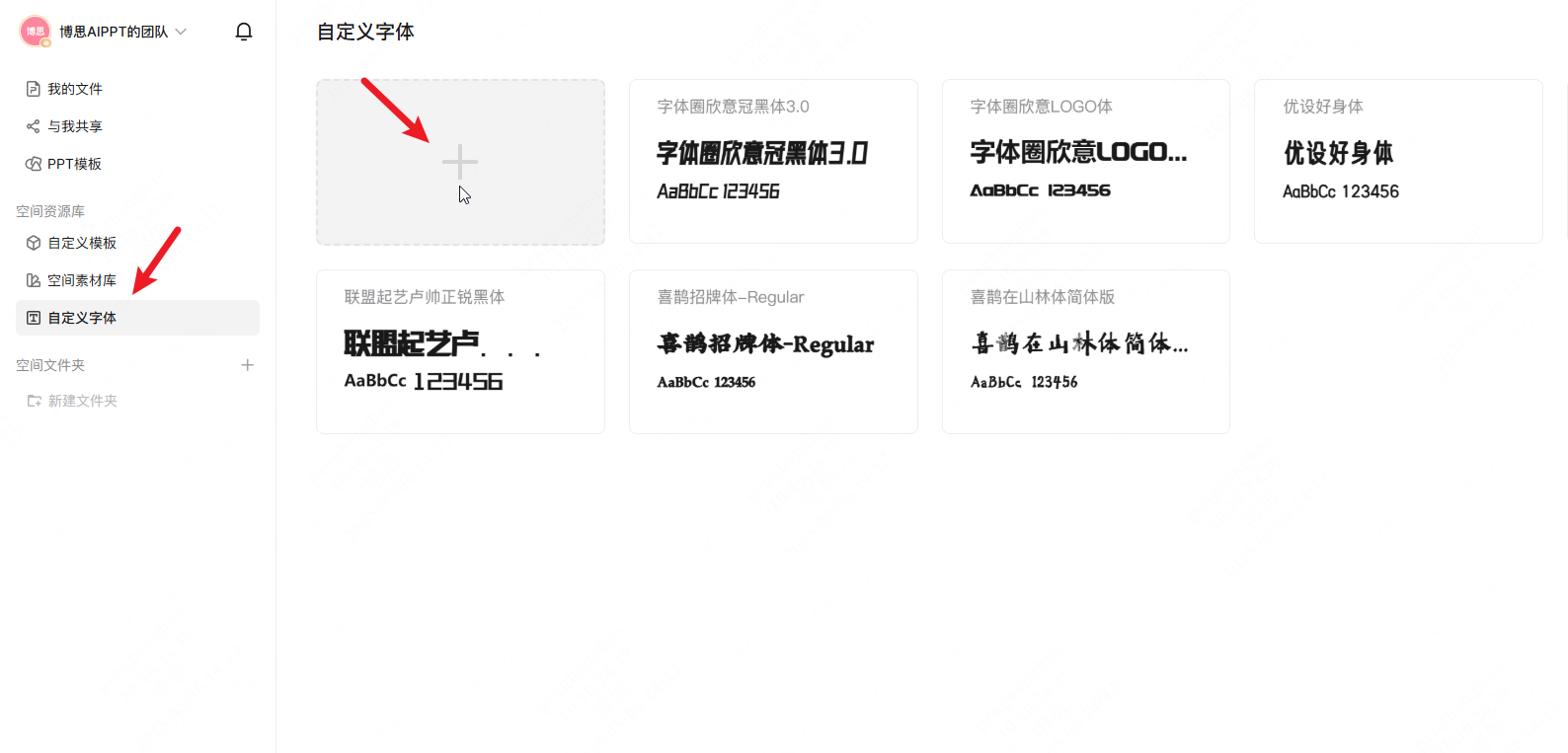
将本地 ttf 字体上传到云端,博思 AIPPT 会自动识别字体名称,同时生成类似下方的字体效果预览图,方便在线预览 PPT 字体效果。
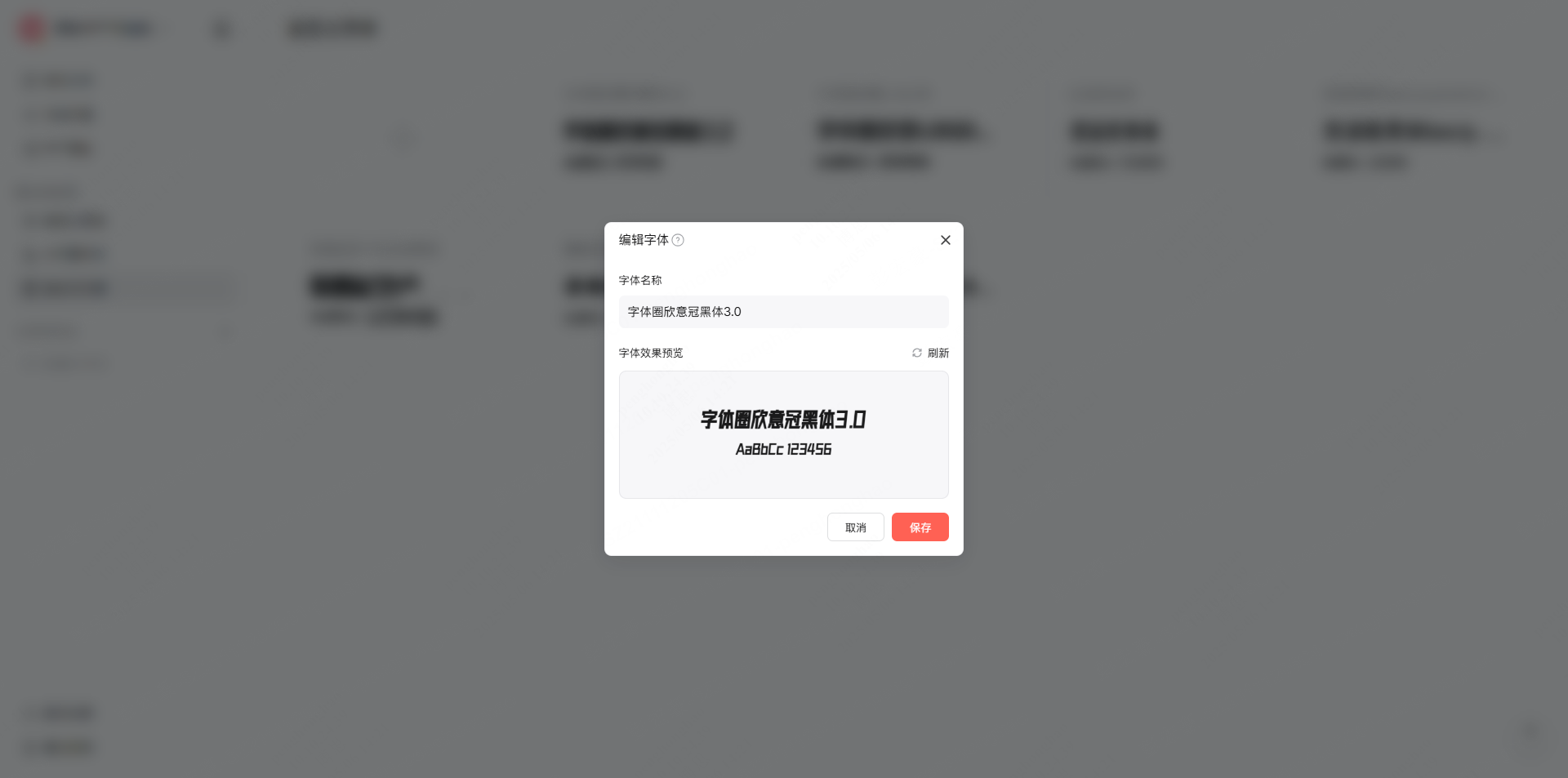
自定义字体,一键替换 PPT 字体
上传的本地字体,在博思 AIPPT 中被称作“自定义字体”,可在多个场景下使用——
① 更换文本框字体
打开博思 AIPPT 在线编辑器,选中任意一个文本框,点击文本框上方“选择字体”选项,在弹出的字体选择面板,切换为“自定义”标签,在下方就能看到前面上传的所有本地字体,单击字体,即可一键更改文本框所使用的字体。
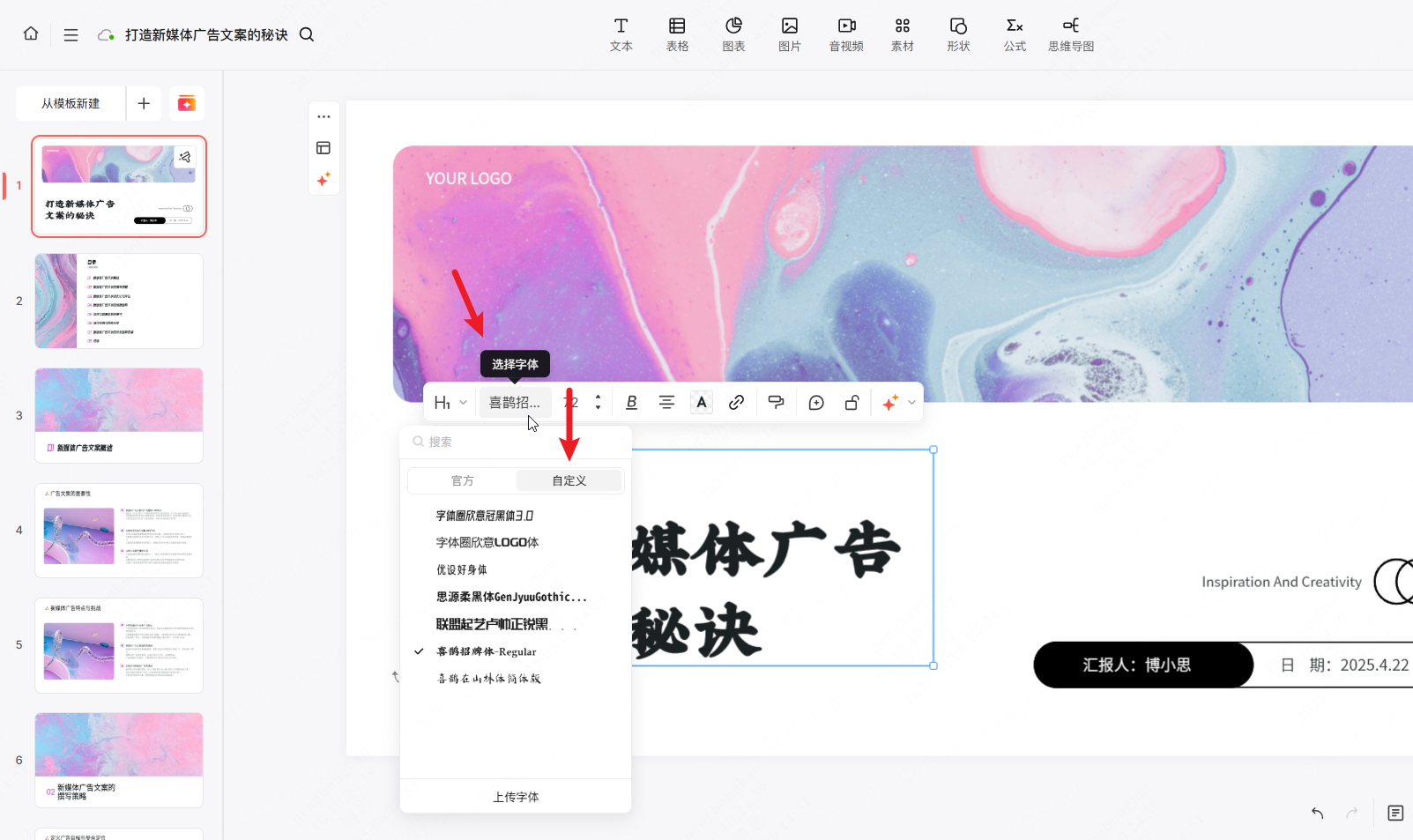
② PPT 批量替换字体
如果想要一键更改 PPT 文档所使用的字体,可点击博思 AIPPT 编辑器右侧的“字体”选项,在弹出的字体面板,点击中间的“自定义”标签,此时下方会显示字体效果预览图,单击字体,即可批量替换字体。

③ 自定义模板-批量替换字体
除此之外,在配置博思 AIPPT 自定义模板的过程中,可以将自定义模板的字体包更改为本地上传的自定义字体,同样可以实现批量替换字体的目的。
下图是博思 AIPPT 自定义模板的配置界面,点击右侧的字体标签,选择下方的“自定义”,可以看到前面我们上传的所有自定义字体,任选其中一款字体,即可批量替换字体。
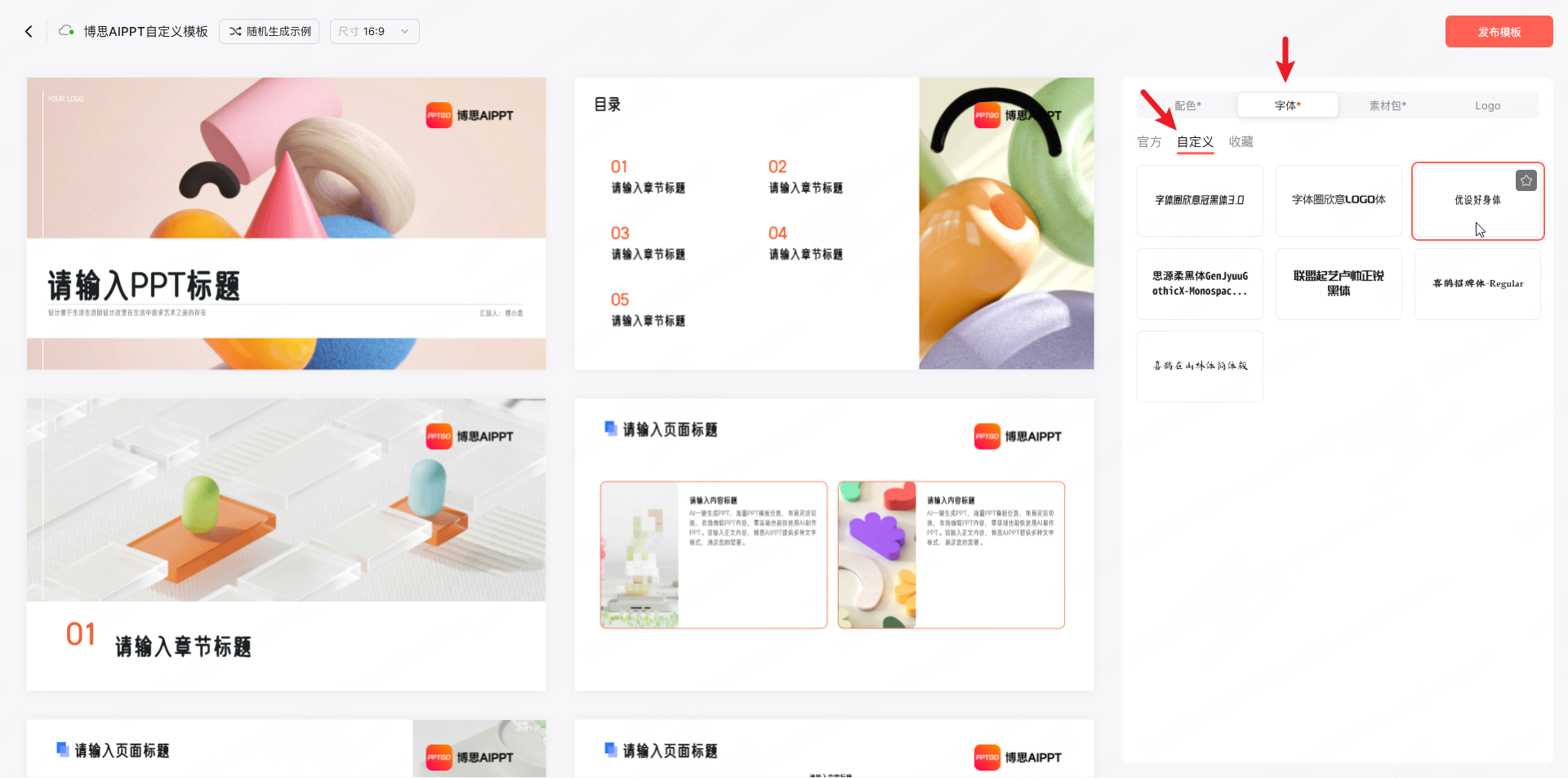
以上就是本次想和各位分享的所有内容,希望能帮到有需要的朋友。如果你有其他疑问,或是想进一步了解的内容,欢迎在下方的评论区留言,我们一起交流探讨。
版权声明: 本文为 InfoQ 作者【职场工具箱】的原创文章。
原文链接:【http://xie.infoq.cn/article/f0c62f03a8aa666338f9ba1f8】。文章转载请联系作者。










评论